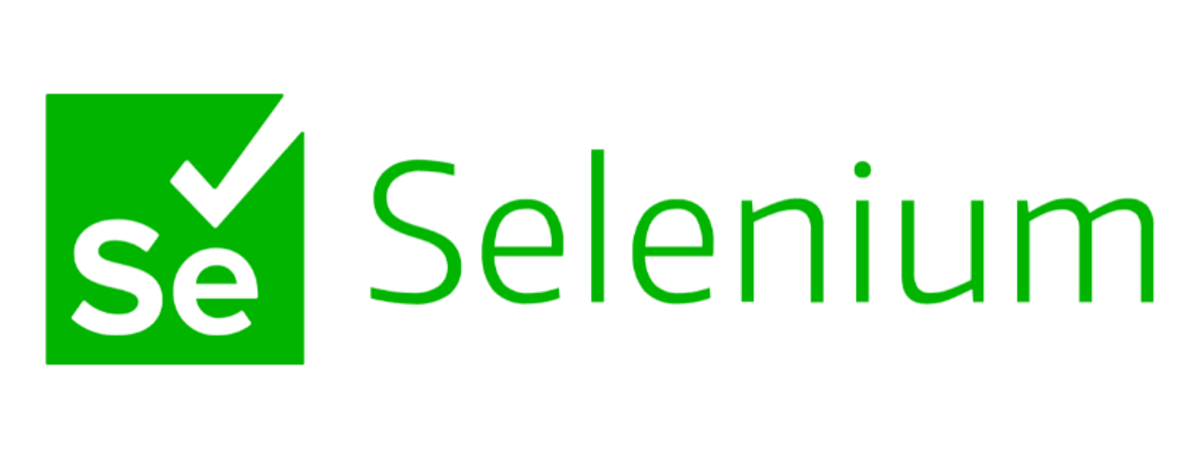python+selenium实现动态爬
python+selenium实现动态爬

应用实例可以参考博客中的12306自动抢票应用 https://www.cnblogs.com/mumengyun/p/10001109.html
动态网页数据抓取
什么是AJAX:
AJAX(Asynchronouse JavaScript And XML)异步JavaScript和XML。过在后台与服务器进行少量数据交换,Ajax 可以使网页实现异步更新。
这意味着可以在不重新加载整个网页的情况下,对网页的某部分进行更新。传统的网页(不使用Ajax)如果需要更新内容,必须重载整个网页页面。因为传统的在传输数据格式方面,使用的是XML语法。因此叫做AJAX
其实现在数据交互基本上都是使用JSON。使用AJAX加载的数据,即使使用了JS,将数据渲染到了浏览器中,在右键->查看网页源代码还是不能看到通过ajax加载的数据,只能看到使用这个url加载的html代码。
获取ajax数据的方式:
- 直接分析ajax调用的接口。然后通过代码请求这个接口。
- 使用Selenium+chromedriver模拟浏览器行为获取数据。
第一种: 分析接口 直接可以请求到数据。不需要做一些解析工作。代码量少,性能高。 分析接口比较复杂,特别是一些通过js混淆的接口,要有一定的js功底。容易被发现是爬虫。
第二种: selenium直接模拟浏览器的行为。浏览器能请求到的,使用selenium也能请求到。爬虫更稳定。 代码量多。性能低。
Selenium+chromedriver获取动态数据:
Selenium相当于是一个机器人。可以模拟人类在浏览器上的一些行为,自动处理浏览器上的一些行为,比如点击,填充数据,删除cookie等。chromedriver是一个驱动Chrome浏览器的驱动程序,使用他才可以驱动浏览器。
当然针对不同的浏览器有不同的driver。以下列出了不同浏览器及其对应的driver:
Chrome:https://sites.google.com/a/chromium.org/chromedriver/downloads Firefox:https://github.com/mozilla/geckodriver/releases Edge:https://developer.microsoft.com/en-us/microsoft-edge/tools/webdriver/ Safari:https://webkit.org/blog/6900/webdriver-support-in-safari-10/
安装Selenium和chromedriver:
安装Selenium:Selenium有很多语言的版本,有java、ruby、python等。我们下载python版本的就可以了。
pip install selenium
安装chromedriver:
下载完成后,放到不需要权限的纯英文目录下就可以了。
快速入门:
现在以一个简单的获取百度首页的例子来讲下Selenium和chromedriver如何快速入门:
from selenium import webdriver
# chromedriver的绝对路径
driver_path = r'D:\ProgramApp\chromedriver\chromedriver.exe'
# 初始化一个driver,并且指定chromedriver的路径
driver = webdriver.Chrome(executable_path=driver_path)
# 请求网页
driver.get("https://www.baidu.com/")
# 通过page_source获取网页源代码
print(driver.page_source)selenium常用操作:
更多教程请参考:http://selenium-python.readthedocs.io/installation.html#introduction
关闭页面:
driver.close():关闭当前页面。
driver.quit():退出整个浏览器。定位元素:
find_element_by_id:根据id来查找某个元素。等价于:
submitTag = driver.find_element_by_id('su')
submitTag1 = driver.find_element(By.ID,'su')
find_element_by_class_name:根据类名查找元素。 等价于:
submitTag = driver.find_element_by_class_name('su')
submitTag1 = driver.find_element(By.CLASS_NAME,'su')
find_element_by_name:根据name属性的值来查找元素。等价于:
submitTag = driver.find_element_by_name('email')
submitTag1 = driver.find_element(By.NAME,'email')
find_element_by_tag_name:根据标签名来查找元素。等价于:
submitTag = driver.find_element_by_tag_name('div')
submitTag1 = driver.find_element(By.TAG_NAME,'div')
find_element_by_xpath:根据xpath语法来获取元素。等价于:
submitTag = driver.find_element_by_xpath('//div')
submitTag1 = driver.find_element(By.XPATH,'//div')
find_element_by_css_selector:根据css选择器选择元素。等价于:
submitTag = driver.find_element_by_css_selector('//div')
submitTag1 = driver.find_element(By.CSS_SELECTOR,'//div')注意:find_element是获取第一个满足条件的元素。find_elements是获取所有满足条件的元素。
操作表单元素:
操作输入框:分为两步。 第一步:找到这个元素。 第二步:使用send_keys(value),将数据填充进去:
inputTag = driver.find_element_by_id('kw')
inputTag.send_keys('python')使用clear方法可以清除输入框中的内容。示例代码如下:
inputTag.clear()操作checkbox:
因为要选中checkbox标签,在网页中是通过鼠标点击的。因此想要选中checkbox标签,那么先选中这个标签,然后执行click事件。
rememberTag = driver.find_element_by_name("rememberMe")
rememberTag.click()选择select:
select元素不能直接点击。因为点击后还需要选中元素。 这时候selenium就专门为select标签提供了一个类selenium.webdriver.support.ui.Select。 将获取到的元素当成参数传到这个类中,创建这个对象。以后就可以使用这个对象进行选择了。:
from selenium.webdriver.support.ui import Select
# 选中这个标签,然后使用Select创建对象
selectTag = Select(driver.find_element_by_name("jumpMenu"))
# 根据索引选择
selectTag.select_by_index(1)
# 根据值选择
selectTag.select_by_value("http://www.95yueba.com")
# 根据可视的文本选择
selectTag.select_by_visible_text("95秀客户端")
# 取消选中所有选项
selectTag.deselect_all()操作按钮:
操作按钮有很多种方式。比如单击、右击、双击等。这里讲一个最常用的。就是点击。直接调用click函数就可以了
inputTag = driver.find_element_by_id('su')
inputTag.click()行为链:
有时候在页面中的操作可能要有很多步,那么这时候可以使用鼠标行为链类ActionChains来完成。比如现在要将鼠标移动到某个元素上并执行点击事件。那么示例代码如下:
inputTag = driver.find_element_by_id('kw')
submitTag = driver.find_element_by_id('su')
actions = ActionChains(driver)
actions.move_to_element(inputTag)
actions.send_keys_to_element(inputTag,'python')
actions.move_to_element(submitTag)
actions.click(submitTag)
actions.perform()还有更多的鼠标相关的操作。
click_and_hold(element):点击但不松开鼠标。
context_click(element):右键点击。
double_click(element):双击。更多方法请参考:http://selenium-python.readthedocs.io/api.html
Cookie操作:
获取所有的cookie:
for cookie in driver.get_cookies():
print(cookie)
根据cookie的key获取value:
value = driver.get_cookie(key)
删除所有的cookie:
driver.delete_all_cookies()
删除某个cookie:
driver.delete_cookie(key)页面等待:
现在的网页越来越多采用了 Ajax 技术,这样程序便不能确定何时某个元素完全加载出来了。如果实际页面等待时间过长导致某个dom元素还没出来,但是你的代码直接使用了这个WebElement,那么就会抛出NullPointer的异常。为了解决这个问题。所以 Selenium 提供了两种等待方式:一种是隐式等待、一种是显式等待。
隐式等待:
调用driver.implicitly_wait。那么在获取不可用的元素之前,会先等待10秒中的时间。
driver = webdriver.Chrome(executable_path=driver_path)
driver.implicitly_wait(10)
# 请求网页
driver.get("https://www.douban.com/")显示等待:
显示等待是表明某个条件成立后才执行获取元素的操作。也可以在等待的时候指定一个最大的时间,如果超过这个时间那么就抛出一个异常。显示等待应该使用selenium.webdriver.support.excepted_conditions期望的条件和selenium.webdriver.support.ui.WebDriverWait来配合完成。
from selenium import webdriver
from selenium.webdriver.common.by import By
from selenium.webdriver.support.ui import WebDriverWait
from selenium.webdriver.support import expected_conditions as EC
driver = webdriver.Firefox()
driver.get("http://somedomain/url_that_delays_loading")
try:
element = WebDriverWait(driver, 10).until(
EC.presence_of_element_located((By.ID, "myDynamicElement"))
# 注意:是传的一个元组!!!!
)
finally:
driver.quit()一些其他的等待条件:
presence_of_element_located:某个元素已经加载完毕了。
presence_of_all_emement_located:网页中所有满足条件的元素都加载完毕了。
element_to_be_cliable:某个元素是可以点击了。更多条件请参考:http://selenium-python.readthedocs.io/waits.html
切换页面:
有时候窗口中有很多子tab页面。这时候肯定是需要进行切换的。selenium提供了一个叫做switch_to_window来进行切换,具体切换到哪个页面,可以从driver.window_handles中找到。
# 打开一个新的页面
self.driver.execute_script("window.open('"+url+"')")
# 切换到这个新的页面中
self.driver.switch_to_window(self.driver.window_handles[1])设置代理ip:
有时候频繁爬取一些网页。服务器发现你是爬虫后会封掉你的ip地址。这时候我们可以更改代理ip。更改代理ip,不同的浏览器有不同的实现方式。这里以Chrome浏览器为例来讲解:
from selenium import webdriver
options = webdriver.ChromeOptions()
options.add_argument("--proxy-server=http://110.73.2.248:8123")
driver_path = r"D:\ProgramApp\chromedriver\chromedriver.exe"
driver = webdriver.Chrome(executable_path=driver_path,chrome_options=options)
driver.get('http://httpbin.org/ip')WebElement元素:
from selenium.webdriver.remote.webelement import WebElement类是每个获取出来的元素的所属类。
有一些常用的属性:
get_attribute:这个标签的某个属性的值。
screentshot:获取当前页面的截图。这个方法只能在driver上使用。
driver的对象类,也是继承自WebElement。
更多请阅读相关源代码。
- 动态网页数据抓取
- 什么是AJAX:
- 获取ajax数据的方式:
- Selenium+chromedriver获取动态数据:
- 安装Selenium和chromedriver:
- 安装chromedriver:
- 快速入门:
- selenium常用操作:
- 关闭页面:
- 定位元素:
- 操作表单元素:
- 操作checkbox:
- 选择select:
- 操作按钮:
- 行为链:
- Cookie操作:
- 页面等待:
- 隐式等待:
- 显示等待:
- 切换页面:
- 设置代理ip:
- WebElement元素:

腾讯云开发者

扫码关注腾讯云开发者
领取腾讯云代金券
Copyright © 2013 - 2025 Tencent Cloud. All Rights Reserved. 腾讯云 版权所有
深圳市腾讯计算机系统有限公司 ICP备案/许可证号:粤B2-20090059 深公网安备号 44030502008569
腾讯云计算(北京)有限责任公司 京ICP证150476号 | 京ICP备11018762号 | 京公网安备号11010802020287
Copyright © 2013 - 2025 Tencent Cloud.
All Rights Reserved. 腾讯云 版权所有